谷歌无障碍功能扫描仪app2.4.1.583132255 官方最新版
谷歌官方打造的一款极简风格的无障碍功能扫描仪工具,谷歌无障碍功能扫描仪app是个完全免费的工具,主要针对文档扫描,操作厚实方便,可以快速录屏查看扫描的结果,一键分享扫描的内容,轻松识别手机屏蔽上的图像,视频,音频,文字等内容,更多实用功能可以自己下载体验,完全免费。
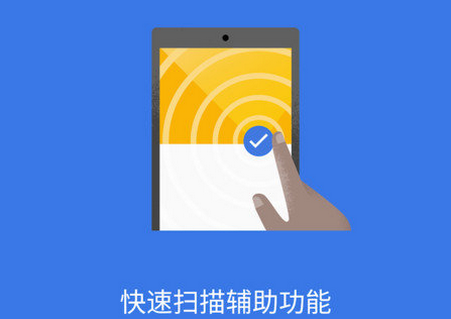
谷歌无障碍功能扫描仪使用说明
1、下载安装好软件后需要开启无障碍模式。
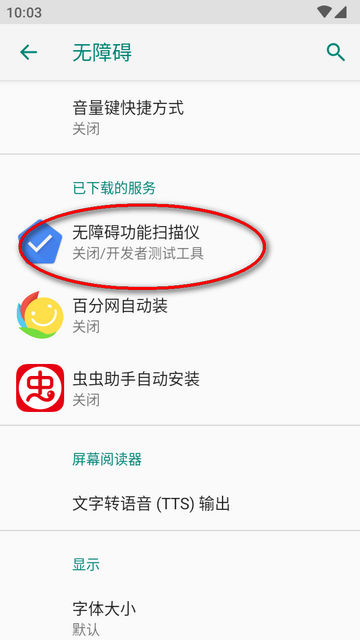
2、点击对钩即可开启功能。
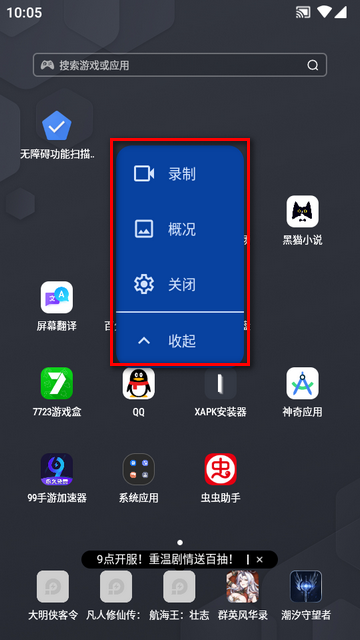
3、支持录制,概况查看和关闭。
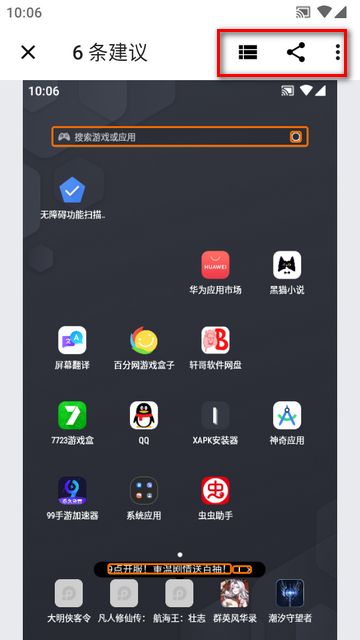
4、在扫描的结果中可以进行分享查看和删除。
谷歌无障碍功能扫描仪怎么用
第 1 步:安装并开启无障碍功能扫描仪无障碍功能扫描仪适用于运行 Android 6.0 及更高版本的手机和平板电脑。
在您打开无障碍功能扫描仪后,系统会提示您在设备的设置中将其开启:
依次转到设置 接着 辅助功能,找到无障碍功能扫描仪。
点按无障碍功能扫描仪的开关,使其移到开启的位置。
您可以随时返回到设置 接着 辅助功能 接着 无障碍功能扫描仪,关闭无障碍功能扫描仪。
第 2 步:扫描您的应用要扫描您的应用,请按以下步骤操作:
打开您的应用。
点按“无障碍功能扫描仪”按钮 。
您会看到应用的屏幕截图,上面标注了可能需要改进的地方。要查看完整的扫描结果列表,请点按“列表”图标 。
注意:
如果您正在使用 TalkBack,则可以通过触摸浏览功能,找到“无障碍功能扫描仪”按钮。
如果您在扫描应用后看到黑色屏幕,则表明该窗口是保密窗口。如果您通过 WindowManager.LayoutParams.FLAG_SECURE 声明某个窗口是“安全”的(通常是涉及财务或个人信息的应用中的窗口),则无障碍功能扫描仪无法针对该屏幕截图,也无法评估其色彩对比度。不过,您仍然可以查看其他方面的扫描结果。
怎么自定义扫描在屏幕底部,点按“主屏幕”图标 主屏幕。
在 Pixel 手机上,请从屏幕底部向上滑动。在其他设备上,请点按“所有应用”图标 “应用”菜单。
点按“扫描器”图标 Accessibility Scanner。
点按“设置”图标 设置。
在扫描仪设置屏幕上,您可以更改以下内容:
对比度:为文本和图片对比度设置新的最小阈值。
触摸目标的大小:为触摸目标的大小设置新的最小阈值。
怎么分享扫描您的应用后,点按“分享”图标 。
选择要以哪种方式分享包含扫描结果和屏幕截图的 ZIP 文件。
查看过去的扫描结果扫描完某个屏幕以后,无障碍功能扫描仪会显示过去的扫描结果列表。此列表包含您扫描过的应用的名称和图标,以及相应的扫描日期和时间。点按任何一次扫描即可查看相应的详细信息。
软件特色
1、无障碍功能扫描仪拥有简洁明了的界面设计和方便的操作方式,致力于为用户提供舒适的使用体验。
2、适用于运行Android 6.0及更高版本的手机和平板电脑,兼容多种设备,满足广大用户的需求。
3、软件具备智能识别功能,能够自动识别文档中的文字和图片,并进行优化处理,确保扫描的文档质量。
4、支持将扫描的文件轻松分享给他人,或保存在云端,避免了文件丢失的问题,确保用户随时随地访问自己的文档。
软件优势
1、主要功能是扫描文档,适用于工作中需要频繁扫描文件的场景。
2、支持文件共享,方便地将扫描的文档分享给其他人。
3、提供文件管理功能,方便用户对扫描的文档进行整理、分类和查找。
4、软件能够记录文档的识别信息,方便用户对扫描的文档进行管理。